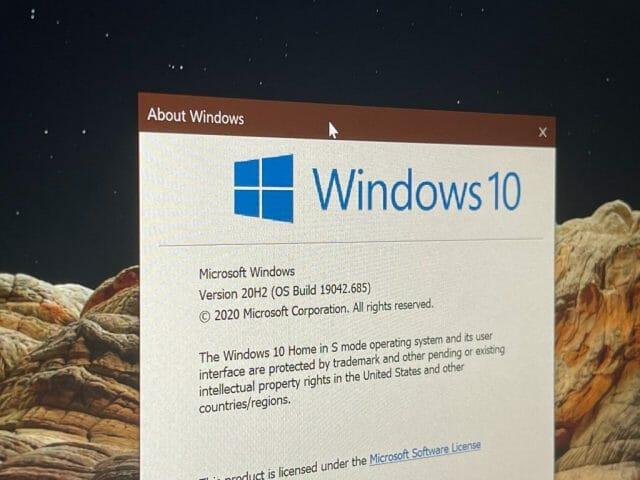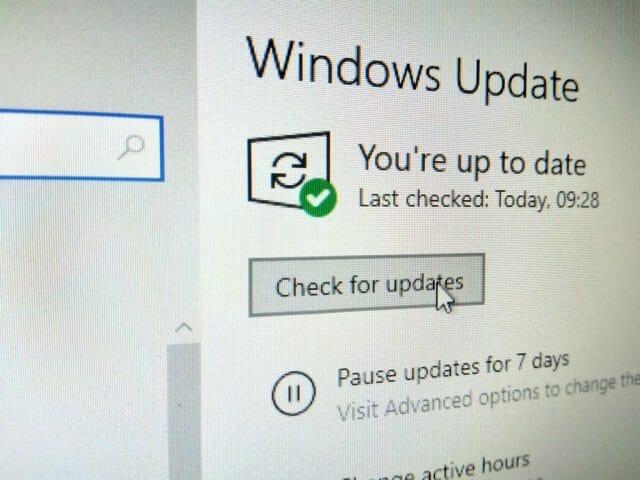Microsoft brengt nieuwe versies van . uit Windows 10 twee keer per jaar, en als u aarzelt om de nieuwste en beste te downloaden, krijgt u mogelijk een Windows 10-foutcode of bericht over ‘einde service’ te zien. Dit is echter niet iets om je zorgen over te maken, want het betekent alleen dat je pc moet worden bijgewerkt. U verliest geen bestanden, uw belangrijke gegevens of iets anders. De oplossing is vrij eenvoudig, en hier is hoe het te repareren.
Wat betekent de foutcode “Uw Windows 10-versie nadert het einde van de service”?
Voordat we ingaan op de oplossing, willen we wat context geven over waarom Microsoft u dit bericht pusht. Dit zal je niet alleen helpen om je te informeren, maar het zal ook helpen om uit te leggen hoe Windows 10 werkt, omdat het behoorlijk verschilt van andere releases zoals Windows 8, Windows 7 of Windows Vista. Houd er rekening mee dat we het alleen hebben over Windows 10 Home en Pro. Windows 10 Enterprise heeft zijn eigen cyclus.
Vooral als u momenteel Windows 10 versie 1909 of ouder gebruikt (ook bekend als de update van november 2019), ziet u mogelijk deze foutmelding. Maar wat betekent het? Welnu, als u ziet “uw Windows 10-versie nadert het einde van de service”, betekent dit dat Microsoft binnenkort de versie van Windows 10 op uw pc niet meer gaat updaten. Uw pc blijft werken en u kunt het bericht desgewenst negeren, maar er zijn risico’s, aangezien we dit gedeelte zullen beëindigen.
Zoals we eerder lieten doorschemeren, komt dat omdat Microsoft twee keer per jaar belangrijke Windows 10-versies uitbrengt. Een keer in het voorjaar en een andere keer in het najaar. Daarom heeft Microsoft een schema voor wanneer het stopt met het ondersteunen van bepaalde Windows-versies. Deze zie je hieronder in de tabel. Ter herinnering: u kunt uw Windows-versie controleren door op het menu Start te klikken, “winver” in te typen en vervolgens de prompt te accepteren. Kijk onder waar staat “Microsoft Windows” om het versienummer van Windows te zien.
| Windows 10-versie | Startdatum | Einddatum |
|---|---|---|
| Versie 20H2 (Windows 10 oktober 2020-update) | 10/20/2020 | 05/10/2022 |
| Versie 2004 (update voor Windows 10 mei 2020) | 05/27/2020 | 12/14/2021 |
| Versie 1909 (update voor Windows 10 november 2019) | 11/12/2019 | 05/11/2021 |
| Versie 1903 (update voor Windows 10 mei 2019) | 05/21/2019 | 12/08/2020 |
| Versie 1809 (Windows-update van oktober 2018) | 11/13/2018 | 11/10/2020 |
| Versie 1803 (update voor Windows 10 april 2018) | 04/30/2018 | 11/12/2019 |
| Versie 1709 (Windows 10 Fall Creators-update) | 10/17/2017 | 04/09/2019 |
| Versie 1703 (Windows 10 Creators-update) | 04/05/2017 | 10/09/2018 |
| Versie 1607 (Windows 10-jubileumupdate) | 08/02/2016 | 04/10/2018 |
| Versie 1511 (Windows 10 november-update) | 11/10/2015 | 10/10/2017 |
| Versie 1507 (Originele Windows 10-versie) | 07/29/2015 | 05/09/2017 |
Microsoft ondersteunt Windows 10 versie 1903 en ouder niet meer, wat betekent dat deze versies van Windows geen beveiligingspatches meer krijgen. Als u deze oudere versies van Windows gebruikt, loopt uw computer risico op virussen en andere aanvallen. Daarom verschijnt het bericht om u te laten weten dat het tijd is voor een update.
Het bericht “Uw Windows 10-versie nadert het einde van de service” oplossen
Om dit bericht op te lossen en te verwijderen, moet u uw pc zo snel mogelijk bijwerken. De eenvoudigste manier om dit te doen, is door naar Windows Update te gaan. Klik op het menu Start en zoek naar Instellingen. Dan klikken Update en beveiliging. Van daaruit kunt u vervolgens op . klikken Controleren op updates om Windows 10 automatisch de nieuwste versie van het besturingssysteem te laten downloaden.
U kunt uw pc blijven gebruiken terwijl de update wordt gedownload, en wanneer u klaar bent, wordt u gevraagd opnieuw op te starten. Afkomstig van een oudere versie van Windows, kan de update even duren. U raakt geen van uw bestanden kwijt en uw apps worden niet verwijderd. Alles zal op zijn plaats blijven.
De update is gratis en u hoeft niets te betalen. Als u uit een oudere versie van Windows 10 komt, krijgt u zelfs nieuwe functies. Elke nieuwe versie van Windows brengt ook nieuwe functies en oplossingen. Het is niet iets dat je wilt missen. Een samenvatting van enkele van de nieuwe functies in elk van de twee modernste versies van Windows 10 is te zien in de onderstaande tabel.
| Windows 10-versie | Nieuwe functies |
|---|---|
| Versie 20H2 (update oktober 2020) | De nieuwe Microsoft Edge-browser, ALT+Tab voor toegang tot geopende tabbladen, nieuwe look voor Start Menu, verbeterde 2-in-1 tabletmodus-ervaring |
| Versie 2004 (update mei 2020) | Een nieuwe Cortana-ervaring, toegankelijkheidsverbeteringen, virtuele desktopverbeteringen, Windows Search-verbeteringen. |
Als u ziet “uw Windows 10-versie nadert het einde van de service” en u bijwerkt via Windows Update, wordt meestal de nieuwste versie van Windows geïnstalleerd. Momenteel is de nieuwste versie van Windows Windows 10, versie 20H2, ook wel bekend als de Windows 10 oktober 2020-update.
Wat als Windows Update de fout niet helpt oplossen?
Gewoonlijk helpt het om eventuele fouten op te lossen door naar Windows Update te gaan, maar als dat niet werkt, zijn er enkele back-ups. Mogelijk ziet u een automatisch bericht op het scherm verschijnen met de melding ‘Update naar de nieuwste versie van Windows 10’. In dit bericht kunt u op de knop “Nu bijwerken” klikken om de nieuwste Windows 10-versie te downloaden. Het werkt op dezelfde manier als Windows Update zou doen.
Als al het andere faalt, kun je download de Windows 10 Update-assistent om u te helpen bij het bijwerken van Windows 10. Bezoek gewoon de website van Microsoft, download de tool en sla deze op uw bureaublad op. Kies vervolgens “Deze pc nu upgraden” nadat u deze hebt gestart.
Laatste opmerkingen:
We hopen dat je het probleem nu voor je hebt opgelost, maar we hebben nog enkele laatste opmerkingen. Zodra u Windows 10 bijwerkt, bevindt u zich in een nieuwe levenscyclus. Microsoft legt dit hier uit, dus neem gerust een kijkje voor meer informatie. En vergeet niet te Twitteren en bekijk onze Windows 10-nieuwshub voor het laatste nieuws over Windows en meer Microsoft-nieuws!
FAQ
Welke versie van Windows 10 heb ik?
U kunt basisinformatie over Windows 10 vinden in het gedeelte Systeem van het Configuratiescherm, maar het specifieke versienummer van Windows 10 vindt u in Instellingen: Open Instellingen in Windows 10 door op de Windows-toets+I-toetscombinatie te drukken. Dat is een hoofdletter “i” niet een “L”.
Hoe het versienummer van Windows 11/10 te vinden?
Een snellere manier om het versienummer van Windows 11/10 te vinden, is door de opdracht winver te typen bij de opdrachtprompt of in het dialoogvenster Uitvoeren. Updates voor Windows 11 en Windows 10 kunnen eenvoudig worden geïnstalleerd via Windows Update. In het systeemgebied van het Configuratiescherm vindt u informatie over Windows 8, Windows 7, Windows Vista en Windows XP.
Hoe weet ik of Windows 10 up-to-date is?
De grote update van Windows 10 die u hebt geïnstalleerd, wordt weergegeven op de versieregel. Een snellere manier om het versienummer van Windows 10 te vinden, is door de opdracht winver te typen bij de opdrachtprompt of in het dialoogvenster Uitvoeren. Windows 10-updates kunnen eenvoudig worden geïnstalleerd via Windows Update.
Hoe weet ik of mijn computer Windows 10 of 11 is?
Open Instellingen door op de toetscombinatie WIN + i te drukken. Selecteer Systeem wanneer het scherm Instellingen wordt geopend. Kies Info aan de rechterkant onderaan (Windows 11) of het linkerdeelvenster onderaan (Windows 10). De grote update van Windows 11/10 die u hebt geïnstalleerd, wordt weergegeven op de versieregel.
Hoe controleer je de specificaties van je pc op Windows 10/11?
Vervolgens kunt u de volledige specificaties van uw pc controleren op Windows 10 of 11. De Microsoft Store-app is ingebouwd in Windows 10/11 waarmee u door verschillende apps en games kunt bladeren en deze kunt downloaden. Controleer hoe u de Microsoft Store-app opent op Windows 10/11.
Hoe weet ik welke versie van Windows 10 ik heb?
Druk gewoon op de Windows-toets + R om het vak Uitvoeren te openen. Typ winver en druk op Enter. Hierdoor wordt het venster Over Windows geopend met daarin de Windows-versie en het buildnummer. Windows 10 heeft de volgende versies: Druk gewoon op de Windows-toets + R om het vak Uitvoeren te openen. Typ cmd en druk op Enter.
Hoe vindt u informatie over uw computersysteem op Windows 10/11?
Als u informatie over uw computersysteem wilt vinden op Windows 10 of Windows 11, kunt u een van de 10 onderstaande manieren aanvinken. Hiermee kunt u eenvoudig systeeminformatie openen en bekijken. Manier 1. Open het systeeminformatiepaneel met behulp van zoeken Klik op het menu Start of het zoekvak.Typ systeeminformatie of msinfo32.
Hoe vind ik de Windows 11/10-versie en het buildnummer?
De Windows 11/10 versies plus/en buildnummer op de desktop! 1. Start de Windows Register-editor 2. Navigeer naar de map HKEY_CURRENT_USER\Configuratiescherm\Desktop 3. Stel de “DWORD”-waarde PaintDesktopVersion in op:
Hoe vind ik mijn besturingssysteeminformatie in Windows 10?
Zoek informatie over het besturingssysteem in Windows 10. 1 Selecteer de knop Start > Instellingen > Systeem > Info. 2 Kijk onder Apparaatspecificaties > Systeemtype of u een 32-bits of 64-bits versie van Windows gebruikt. 3 Controleer onder Windows-specificaties welke editie en versie van Windows uw apparaat gebruikt.
Hoe controleer je of je Windows-pc Windows 11 kan draaien?
Om te controleren of uw Windows-pc Windows 11 kan uitvoeren, downloadt u de app “PC Health Check” (door op de hyperlink te klikken wordt de download onmiddellijk gestart. Open vervolgens het gedownloade bestand en accepteer de voorwaarden om het te installeren. Vink vervolgens de “Open Windows-pc Health Check” en selecteer “Voltooien”.
Hoe weet ik of mijn computer 32 bit is?
Hier leest u hoe u meer te weten komt: Selecteer de knop Start > Instellingen > Systeem > Over . Open Over instellingen Kijk onder Apparaatspecificaties > Systeemtype of u een 32-bits of 64-bits versie van Windows gebruikt. Controleer onder Windows-specificaties welke editie en versie van Windows uw apparaat is …